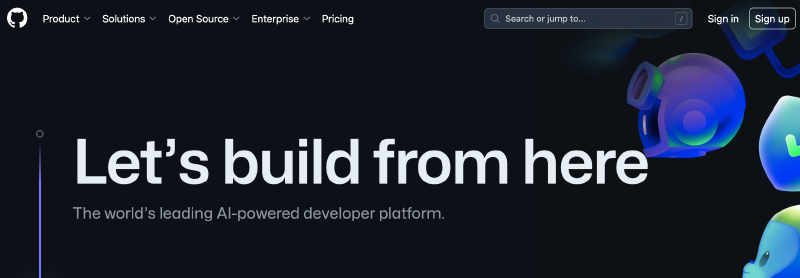Mac 下输入命令 ls ~/.ssh/,看到 id_rsa 与 id_rsa_pub 则说明已经有一对密钥。
生成新的公钥,并命名为 id_rsa_two (保证与之前密钥文件名称不同即可)
|
|
在 .ssh 文件夹下新建 config 文件并编辑为以下内容,其中name.github.com的name为你的github用户名
|
|
将生成的 id_rsa.pub,id_rsa_two.pub内容copy 到你对应的github账号设置中
测试 ssh 链接,git@name.github.com中name为你的用户名
|
|
克隆新的项目,一般情况下,我们是通过如下的方式克隆一个项目:
|
|
我们需要对这个语句中的域名部分做一下修改:
|
|
取消全局 用户名/邮箱设置,并进入项目文件夹单独设置
|
|
成功,可以 push 测试一下
|
|